Chưa có sản phẩm trong giỏ hàng.
Hướng Dẫn
Link tải UltraView cập nhất mới nhất 2021
Phần mềm UltraView là một trong những phần mềm hỗ trợ người dùng điều khiển máy tính từ xa một cách đơn giản và dễ dàng. Điểm nổi bật của phần mềm này là dễ sử dụng, chỉ cần nhập đúng ID và mật khẩu bảo mật là đã có thể dễ dàng thao tác máy tính từ xa rồi. Dưới đây là link tải Ultraview mới nhất kèm hướng dẫn cài đặt chi tiết. Theo dõi để biết thêm thông tin hữu ích nhé!
Xem thêm: Download Photoshop CC 2019 full Crack
Giới thiệu về phần mềm Ultraview:
Ultraviewer là một phần mềm điều khiển máy tính từ xa, nó có chức năng tương tự như phần mềm TeamViewer. Phần mềm này hỗ trợ người dùng điều khiển các hoạt động trên máy tính từ xa như cài đặt phần mềm, sửa lỗi hệ thống, hướng dẫn cài đặt,v.v… dù là ở bất cứ nơi đâu miễn là có kết nối mạng internet.

Ultraviewer có khá nhiều phiên bản khác nhau như phiên bản Miễn Phí và Có trả phí. Với bản miễn phí thì các tính năng có phần bị hạn chế so với bản trả phí. Ngoài ra, người dùng cũng có thể tải App Ultraview cho Android và IOS để điều khiển từ xa cho mobile.
UltraViewer hiện tại đã ra nhiều phiên bản khác nhau. Bản 6.4 là bản mới nhất.
Các tính năng nổi bật của Ultraviewer:
UltraView sở hữu nhiều tính năng nổi bật như sau:
1. Điều khiển thiết bị từ xa:
Đây là tính năng chính của phần mềm, cho phép người dùng dễ dàng kết nối và truy cập, cấp quyền điều khiển máy tính từ xa.
2. Dễ sử dụng:
So với các phần mềm có chức năng tương tự khác như Teamview, thì Ultraview có phần lợi thế hơn về dễ sự dụng, có thể dễ dàng kết nối với máy tính từ xa. Sau đó truy cập và thực hiện các thao tác với các File, dữ liệu trên máy chủ.
Sau khi tải về và cài đặt thành công Ultraview, bạn chỉ cần mở phần mềm và nhận ID cùng mật khẩu. Tiếp đến, gửi thông tin này cho người đối tác ở kia hoặc sử dụng để đăng nhập và truy cập vào máy tính từ xa.
3. Tính năng chat trực tuyến:
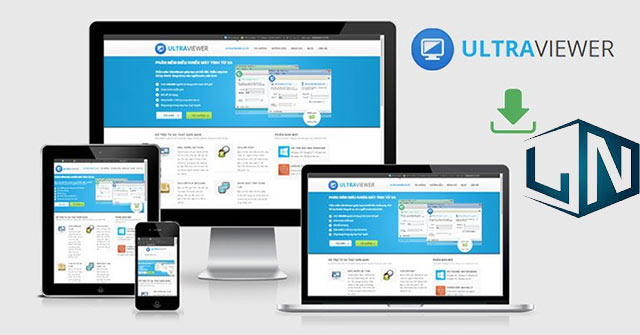
Ngoài khả năng kết nối từ xa, phần mềm Ultraview còn được tích hợp thêm tính năng trò chuyện trực tuyến, cho phép người dùng có thể trò chuyện trực tuyến với nhau trong quá trình điều khiển máy tính, hỗ trợ trong thời gian thực.
4. Hỗ trợ chia sẻ File, dữ liệu nhanh chóng:
Không giống như VNC Connect hay các dịch vụ khác, Ultraviewer còn hỗ trợ người dùng chia sẻ và gửi cũng như nhận các File, dữ liệu một cách dễ dàng mà không cần phải cài đặt rườm rà.
Các bước gửi và nhận rất đơn giản, chỉ cần kéo và thả File vào cửa sổ phần mềm là xong. Trong trường hợp bạn gửi số lượng File lớn thì có thể nén File đó trước khi gửi.
5. Tính bảo mật cao:
Về khả năng bảo mật, phần mềm UltraView còn cho phép 2 bên có thể dễ dàng tương tác và xóa thư mục, file bất kỳ trực tiếp. Ngoài ra, phần mềm còn tích hợp thêm hệ thống giám sát, cho phép bạn theo dõi tất cả các hành động, thao tác mà người kia đang thực hiện trên PC của mình.
6. Phần mềm nhẹ, tương tích hầu hết các phiên bản Windows:
Điểm nổi bật nhất của phần mềm này là nó cực kỳ nhẹ, chỉ chiếm 2MB dung lượng, tương thích trên tất cả các phiên bản windows.
Tuy nhiên, phần mềm không tương thích trên hệ điều hành Mac và Linux. Tuy nhiên, người dùng các thiết bị chạy hệ điều hành Linux hay macOS có thể dùng AnyDesk, được thiết kế tượng tự giống với UltraView, nhưng nó hoạt động trên tất cả các hệ điều hành.
7. Hỗ trợ nhiều ngôn ngữ:
Phần mềm UltraView hỗ trợ rất nhiều ngôn ngữ, có cả tiếng Việt.
Cấu hình yêu cầu của phần mềm UltraView:
Phần mềm UltraView có dung lượng rất nhẹ, không yêu cầu nhiều về cấu hình máy tính.
Nó hoạt động tốt trên hầu hết các dòng máy tính, Laptop và các hệ điều hành của Windows từ XP cho tới Windows 10.
Link tải UltraView phiên bản mới nhất:
Link tải UltraView phiên bản 6.3: Tại đây
Link tải UltraView phiên bản 6.3.12: Tại đây
Link tải UltraView phiên bản 6.4.: Tại đây
Link tải UltraView phiên bản 6.4.4(bản chuẩn mới nhất): Tại đây
Link tải UltraView bản chuẩn link gốc: Tại đây
Bảng giá các gói của phần mềm UltraView:
| UltraViewer Miễn phí | UltraViewer 1.000đ/tháng |
|
|
Hướng dẫn cài đặt UltraView chi tiết nhất:
Để cài đặt UltraView bạn thực hiện theo các bước sau đây:
Bước 1: Tải UltraView theo đường dẫn ở trên về máy tính, sau đó bạn nhấn đúp vào File Cài đặt.
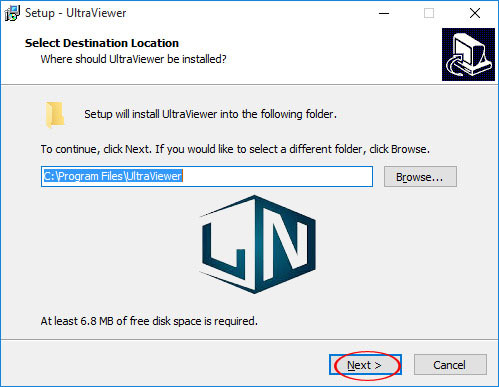
Khi xuất hiện cửa sổ Setup, bạn chỉ cần nhấn Next để tiến hành Cài đặt.
Bước 2: Tại đây, bạn chọn thư mục lưu Cài đặt UltraView. Bạn có thể chọn ổ đia lưu tùy ý, mặc định là ổ C. Sau đó bạn chọn Next để chuyển sang bước tiếp theo.
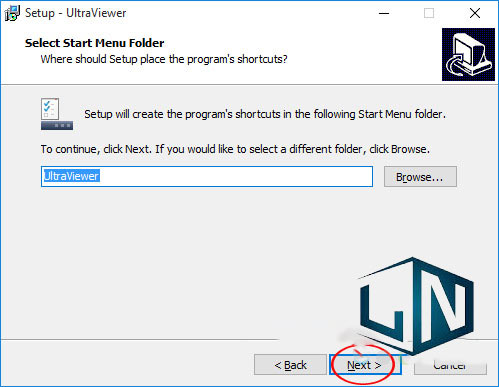
Bước 3: Nếu bạn muốn tạo Shortcut ở ngoài màn hình Desktop, thì bạn để dấu tích chọn ở ô “Create a desktop shortcut”. Nếu không, bạn bỏ tích chọn ô này đi, rồi bấm Next.
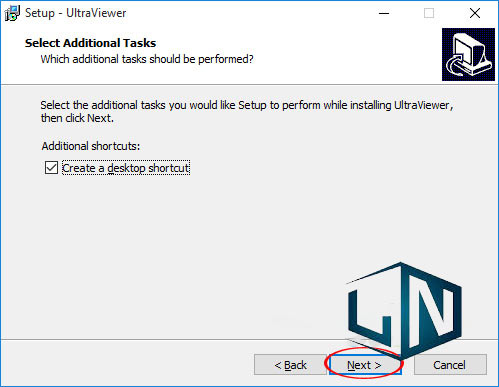
Bước 4: Tiếp đến, bạn nhấn Install để bắt đầu quá trình Cài đặt phần mềm UltraView cho máy tính.
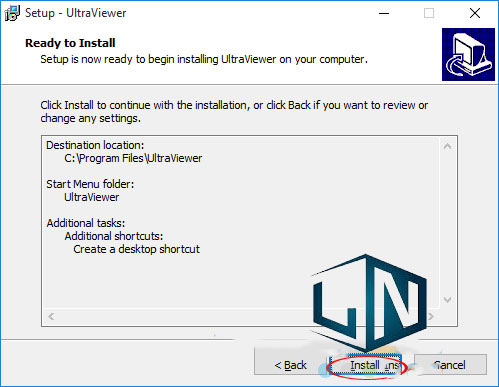
Bước 5: Đợi cho quá trình cài đặt diễn ra trong vài giây. Nhanh hay chậm còn tùy thuộc vào cấu hình của máy tính bạn nữa. Nhưng bạn yên tâm nó rất nhẹ nên quá trình này thường chỉ kết thúc trong vài giây.
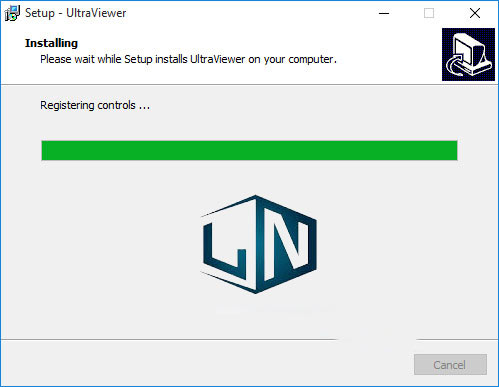
Bước 6: Kết thúc quá trình Cài đặt, nếu bạn muốn khởi chạy phần mềm UltraView thì bạn có thể đẻ nguyên tích chọn ở ô Lauch UltraViewer. Còn không thì bạn bỏ tích chọn đi.
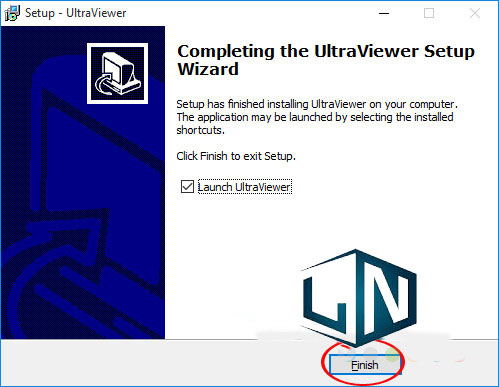
Cuối cùng, bạn chọn Finish để hoàn tất quá trình Cài đặt.
Bước 7: Giao diện chính của phần mềm UltraViewer sẽ hiện lên, bạn chỉ cần xin ID và mật khẩu của thiết bị muốn điều khiển khác là có thể điều khiển từ xa được rồi. Và tất nhiên, máy tính kia cũng cần phải cài đặt UltraViewer.
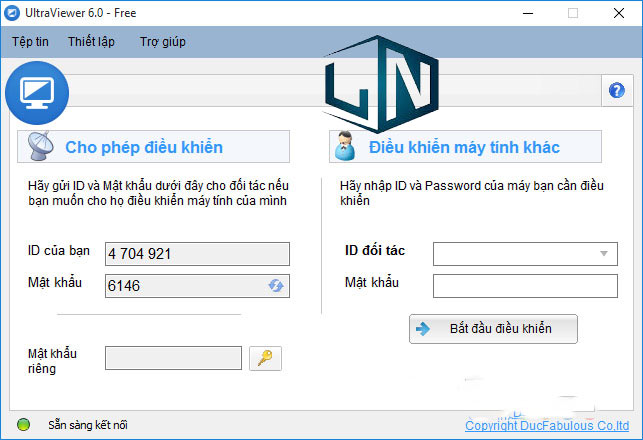
Xem thêm: Download Lightroom CC 2017 Full Crack
Related posts:
Cách tạo ổ đĩa Google Drive trên máy tính
Địa chỉ thay bàn phím laptop Dell tại HCM uy tín, chất lượng
Tải Corel Draw 12 Full Crack hướng dẫn Cài Đặt chi tiết
Cách cài Win bằng Wintohdd không cần USB, DVD
Cách sửa lỗi mất âm thanh trên Win 7 đơn giản nhanh nhất
Tải WanDriver Win 7 64bit/32bit tự động cài Driver cho PC
Hướng dẫn tìm và tải driver cho máy tính trong 3 bước đơn giản
Mới 100% Dell Inspirion 5515 Ryzen 5 5500U, RAM 8GB, SSD 256GB, 15.6 FHD NK
Cách chống nhìn trộm màn hình máy tính hiệu quả cao
Cách thêm máy tính vào Excel không phải ai cũng biết



